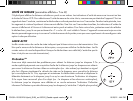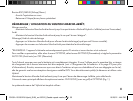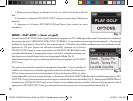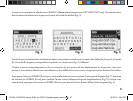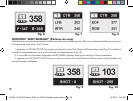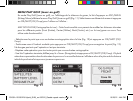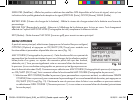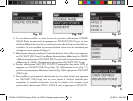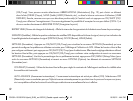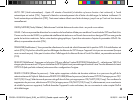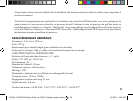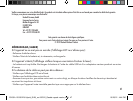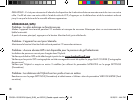41
2. Si vous devez modifier ou créer le nom du parcours, sélectionnez COURSE
NAME (Nom du parcours) et appuyez sur OK/SHOT (OK/Coup). Le nom
doit être différent de ceux de vos autres parcours afin d’éviter tout doublon ou
confusion. Si vous modifiez un parcours existant et que vous ne souhaitez pas
changer son nom, passez à l’étape 4.
3. Sélectionnez chaque caractère à l’aide des boutons Haut et Bas, puis appuyez
sur OK/SHOT (OK/Coup). Pour effacer des caractères, défilez jusqu’à « DELETE
» (Effacer) et appuyez sur OK/SHOT (OK/Coup). Une fois l’opération terminée,
défilez jusqu’à « SAVE » (Enregistrer) et appuyez sur OK/SHOT (OK/Coup).
4. Ensuite, sélectionnez MAP GPS POINTS (Cartographie des points GPS) et
appuyez sur OK/SHOT (OK/Coup) (Fig. 16). Sélectionnez le trou (Fig. 17),
puis le nom proposé par défaut pour le point (Fig. 18) et appuyez sur OK/SHOT
(OK/Coup).
5. Pour modifier un point existant, sélectionnez son nom dans la liste, puis appuyez
sur OK/SHOT (OK/Coup) tout en vous tenant à l’endroit souhaité pour
enregistrer la nouvelle localisation. Lors de la création d’un nouveau point
personnalisé, sélectionnez CSTM 1 (CSTM 2, etc.) et appuyez sur OK/SHOT
Fig. 16
Fig. 17
Fig. 18
Fig. 19
Fig. 15
201951+201951EU Hybrid_5LIM_rev102312_Geodis repack version.indd 41 10/25/12 4:44 PM